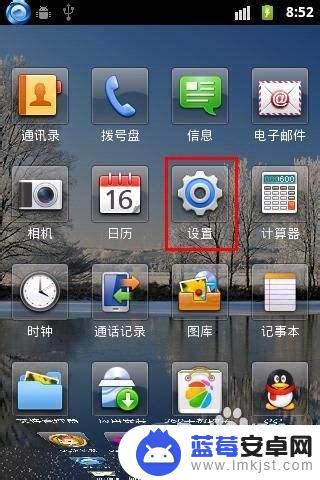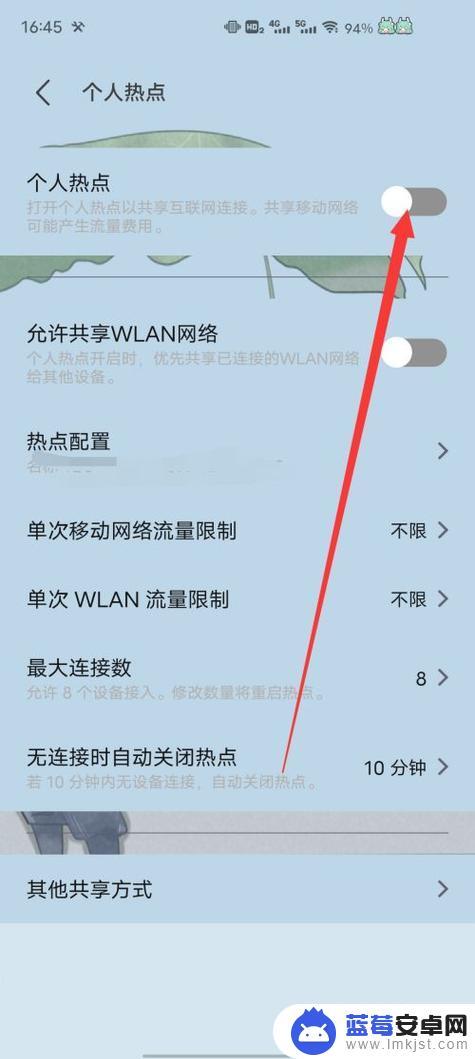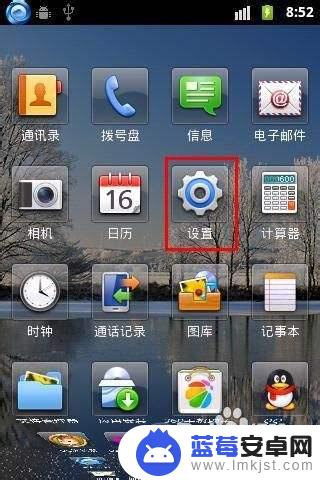苹果手机5s作为一款经典的手机型号,具备了许多实用的功能,其中设置热点和使用WiFi热点功能是我们在日常使用中经常遇到的问题。苹果5s作为一款智能手机,其设置热点和WiFi热点的步骤也是非常简单和方便的。通过设置热点,我们可以将手机的网络连接分享给其他设备,使其能够通过手机上网,而无需使用额外的网络设备。接下来我们将详细介绍苹果5s如何设置热点和使用WiFi热点功能,帮助大家更好地利用手机网络资源。
苹果5s如何设置wifi热点
具体方法:
1.打开手机的【设置】,如图所示:
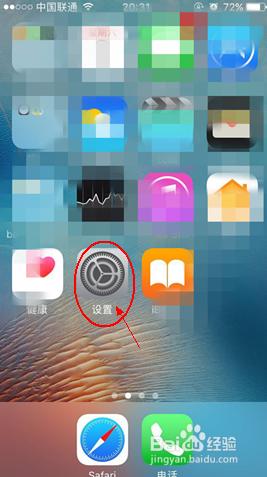
2.在【设置】标签下,点击【蜂窝移动网络】并打开:
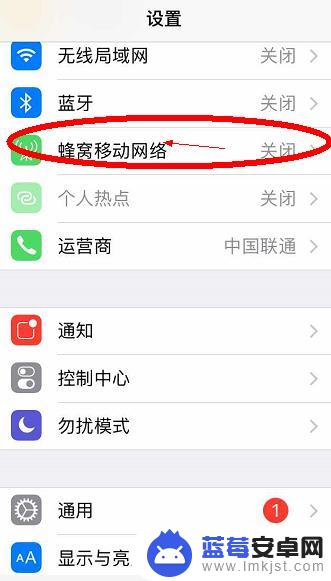
3.打开【移动数据】,如图所示:
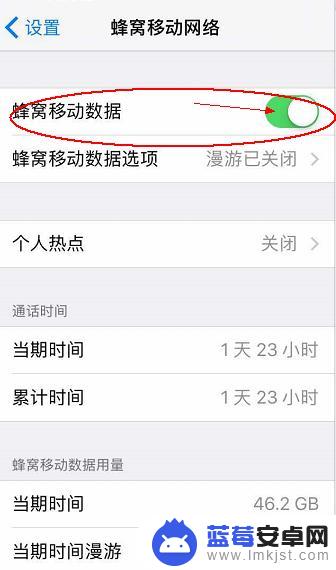
4.开启了网络之后再把手机的个人热点点开,如下图所示:
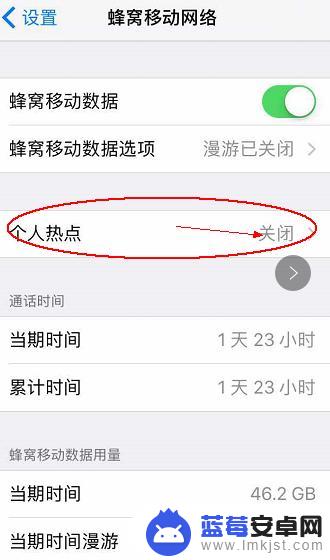
5.如果打开热点后,出现以下对话框。我们就选择【打开无线局域网和蓝牙】,如图所示:
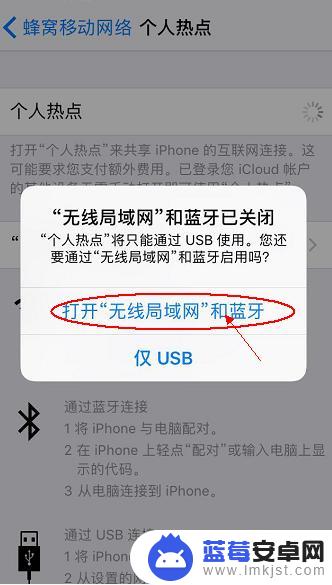
6.点击这里还可以设置密码,如图所示:
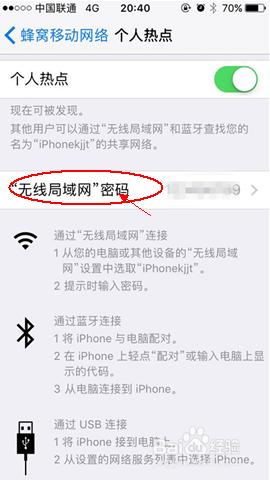
7.密码设置完后,点击【完成】即可,如图所示:
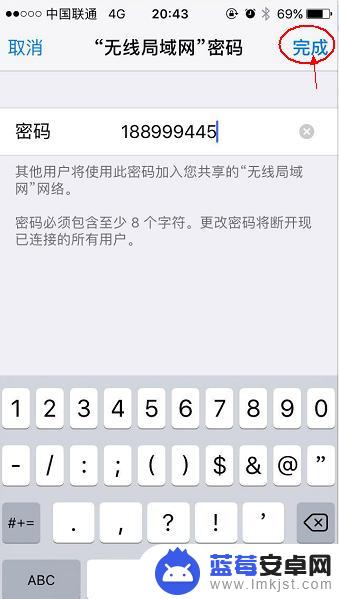
8.这就是苹果手机5s怎么设置热点的简单操作了。
以上就是苹果手机5s怎么设置热点的全部内容,如果你遇到这种情况,按照小编的步骤操作即可简单快速地解决问题。